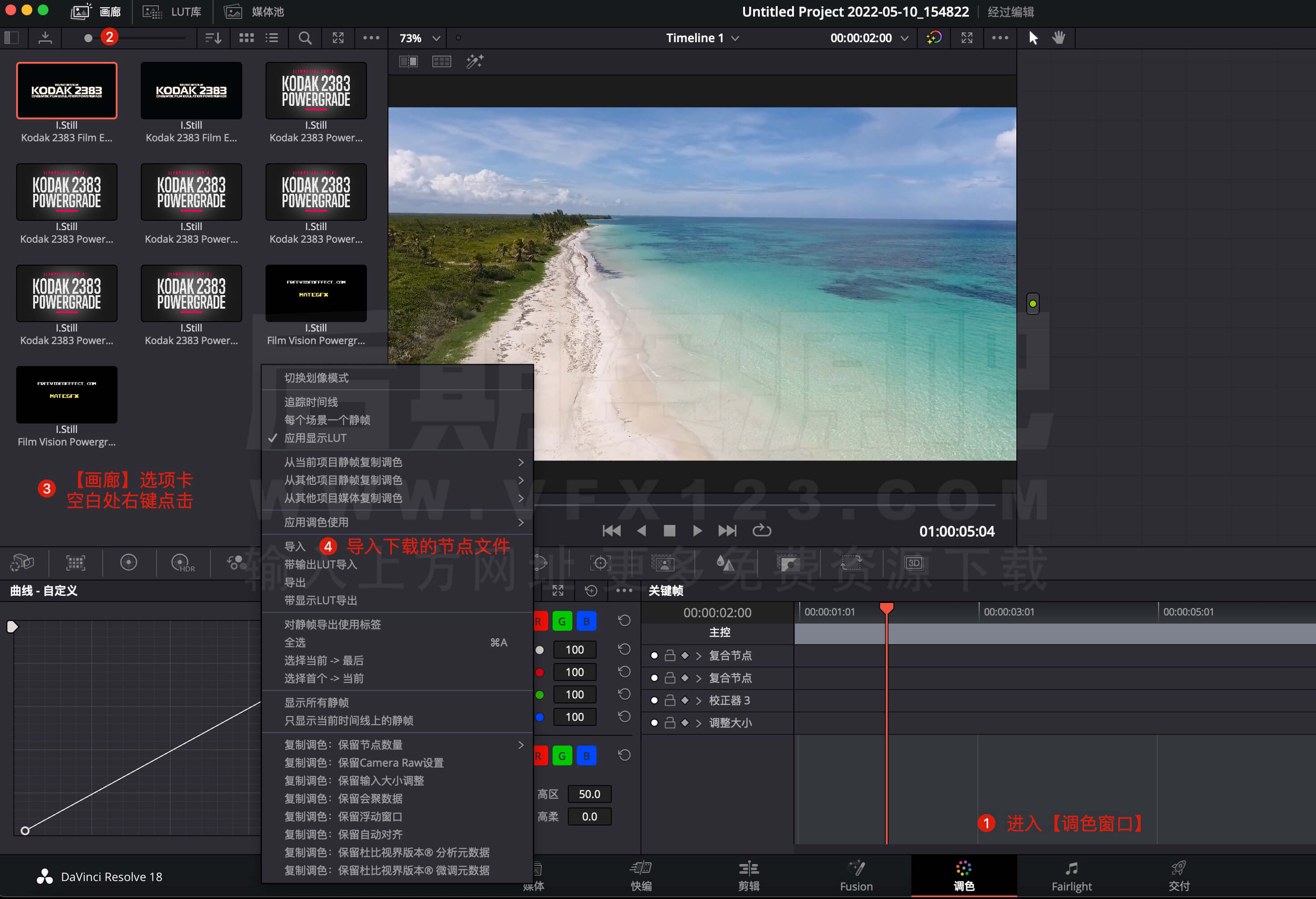电影胶片仿真达芬奇DCTL插件 FilmVerse Full Plugin 介绍
电影胶片仿真达芬奇DCTL插件 FilmVerse Full Plugin 这是一套由Colorist Foundry 出品的电影胶片仿真达芬奇DCTL插件,柯达 Vision3是好莱坞电影常用的胶片,此插件专业的模拟了它的胶片外观,非常值得学习与借鉴,收藏备用!
更新V2版本(单独下载)
信息:
系统要求:Win+Mac
软件兼容:Davinci Resolve Studio
文件格式:.dctl
文件大小:41Mb
下载方式:百度网盘/奶牛快传/夸克网盘(VIP会员专属高速直通)
电影胶片仿真达芬奇DCTL插件 FilmVerse Full Plugin 图文介绍
Our mission is twofold: to ingeniously replicate the “film” look within the expansive color vistas of creative color math and to introduce a suite of natural, intuitive controls tailored for the modern digital era. This endeavor not only challenges us to bridge the gap between analog charm and digital precision but also to redefine the boundaries of film emulation, skin-tone fidelity, and color saturation when building complex looks. For this plugin, the following remain our current objective:
我们的使命是双重的:在创意色彩数学的广阔色彩视野中巧妙地复制“电影”外观,并引入一套为现代数字时代量身定制的自然、直观的控件。这项努力不仅挑战我们弥合模拟魅力和数字精度之间的差距,而且在构建复杂外观时重新定义胶片模拟、肤色保真度和色彩饱和度的界限。对于这个插件,我们当前的目标仍然是:
1. Realistic Accuracy: Develop a system that accurately replicates the color, contrast, and grain characteristics of Kodk Vision-3 FiveHundred-T film combined with the 2383 print film emulation for D65 illumination. Use Davincir Wide Gamut as the base color space for the system.
1. 真实准确度:开发一个系统,可准确复制 Kodk Vision-3 FiveHundred-T 胶片的颜色、对比度和颗粒特征,并结合 D65 照明的 2383 打印胶片模拟。使用 Davincir Wide Gamut 作为系统的基础色彩空间。
2. Design Film Color Space in DWG: Design the math to operate within the Davinci Wide Gamut color space. This ensures that the film emulation works correctly across various digital footage sources, maintaining consistency and fidelity.
2. 在 DWG 中设计胶片色彩空间:设计在达芬奇广色域色彩空间内运行的数学。这确保了电影模拟在各种数字素材源上正确工作,保持一致性和保真度。
3. Intuitive Control Mechanism: Implement sliders or control knobs for exposure, contrast, saturation, and color balance that are calibrated to the characteristics of Vision-3 film. Add unique controls for saturation intensity, highlight roll-off, and split-tone density to offer adaptability.
3. 直观的控制机制:采用滑块或控制旋钮来调整曝光、对比度、饱和度和色彩平衡,并根据 Vision-3 胶片的特性进行校准。添加独特的饱和度强度、高光滚降和分色调密度控制,以提供适应性。
4. Switchable Vision FiveHundredT and Vision FiveHundredT + 2383(D65) Modes: Provide a toggle option in the UI to switch between the pure Vision FiveHundred-T look and the Vision FiveHundred-T + 2383 print look. This could be implemented as a simple switch or a dropdown menu within the application interface.
4. 可切换的 Vision FiveHundredT 和 Vision FiveHundredT + 2383(D65) 模式:在 UI 中提供切换选项,可在纯 Vision FiveHundred-T 外观和 Vision FiveHundred-T + 2383 打印外观之间切换。这可以作为应用程序界面内的简单开关或下拉菜单来实现。
5. Adapt VisionThree’s Tone Curve and Highlights: Integrate an algorithm that allows users to adjust the tone curve and highlight compression based on the input footage’s contrast ratio. This would ensure the Vision-3 emulation adapts to various lighting conditions and camera outputs, including HDR content and content for the web in the modern age of diverse viewing systems.
5. 适应VisionThree的色调曲线和高光:集成一种算法,允许用户根据输入素材的对比度调整色调曲线和高光压缩。这将确保 Vision-3 仿真能够适应各种照明条件和相机输出,包括 HDR 内容和现代不同观看系统中的网络内容。
6. Skin-tone Adaptability: Being able to target skin tone zones within the footage, with minimal chroma noise. Apply targeted adjustments to these areas to ensure skin tone flexibility under the Vision-3 emulation, with particular attention to maintaining maximum flexibility for all skin types.
6. 肤色适应性:能够以最小的色度噪点定位镜头中的肤色区域。对这些区域进行有针对性的调整,以确保 Vision-3 模拟下的肤色灵活性,特别注意保持所有皮肤类型的最大灵活性。
7. Custom Saturation and Density Controls: Develop custom algorithms for digital saturation that go beyond linear adjustments, incorporating hue-specific saturation adjustments to mimic the way film responds to different colors. For density control, implement a feature that adjusts the overall image density, affecting both luminance and color saturation in a filmic manner.
7. 自定义饱和度和密度控制:开发超越线性调整的数字饱和度自定义算法,结合特定色调的饱和度调整来模仿胶片对不同颜色的响应方式。对于密度控制,实现调整整体图像密度的功能,以电影方式影响亮度和颜色饱和度。





如何在达芬奇中安装POWERGRADE调色节点?